WordPress에서 GZIP 압축을 활성화하는 방법
게시 됨: 2024-02-24느린 웹사이트는 귀하의 평판과 사용자 경험에 해를 끼치고 잠재적인 방문자를 멀어지게 할 수 있습니다. 페이지 로딩 속도를 높이는 방법에는 여러 가지가 있습니다. 그 중 하나가 GZIP 압축입니다. 이 기사에서는 GZIP 압축과 WordPress에서 GZIP 압축을 활성화하는 방법에 대해 설명합니다.
GZIP 압축이란 무엇이며 왜 사용합니까?
GZIP 압축은 웹페이지, 인터넷을 통해 전송되는 파일 등의 파일 크기를 줄입니다. GZIP 알고리즘을 사용하여 파일을 압축 및 압축 해제합니다. 또한 GZIP 압축의 주요 목적은 데이터 전송 효율성을 높이고 웹 페이지를 로드하거나 네트워크를 통해 파일을 전송하는 데 걸리는 시간을 줄이는 것입니다.
GZIP 압축이 작동하는 방식은 다음과 같습니다.
- 압축: 서버가 클라이언트(일반적으로 웹 브라우저)에 파일을 보내려고 할 때 파일을 보내기 전에 GZIP 알고리즘을 사용하여 파일을 압축할 수 있습니다. 압축은 반복적이거나 중복되는 데이터를 더 짧은 표현으로 대체하여 파일 크기를 줄입니다.
- 전송: 압축된 파일이 네트워크를 통해 클라이언트로 전송됩니다. 크기가 작기 때문에 전송하는 데 시간이 덜 걸리고 대역폭도 더 적게 필요합니다.
- 압축 풀기: 압축 파일을 수신하면 클라이언트(브라우저 또는 기타 소프트웨어)는 GZIP 알고리즘을 사용하여 압축을 풉니다. 그러면 압축이 풀린 파일이 압축되지 않은 원본 파일로 사용됩니다.
GZIP 압축을 사용하면 몇 가지 이점이 있습니다.
- 시간 효율성: 파일 크기가 작을수록 다운로드 속도가 빨라지고 페이지 로드 시간이 단축됩니다. 이는 로딩 시간이 짧아 검색 엔진 순위와 사용자 경험이 향상되는 웹사이트에 특히 중요합니다.
- 데이터 절약: GZIP 압축은 네트워크를 통해 전송되는 데이터를 줄여 대역폭 사용량을 낮춥니다. 이는 방문자 수가 많은 웹사이트나 대역폭이 제한된 애플리케이션에 유용합니다.
- 향상된 성능: 파일 크기가 줄어들면 렌더링 시간이 빨라지고 전반적인 성능이 향상됩니다. 인터넷 연결 속도가 느린 모바일 장치 및 사용자에게 필수적입니다.
- SEO 이점: 무엇보다도 Google, Microsoft Bing, Yahoo와 같은 검색 엔진은 페이지 속도를 순위 요소로 고려합니다. GZIP 압축을 통해 페이지 로딩 속도가 빨라지면 웹사이트의 검색 엔진 최적화(SEO)에 긍정적인 영향을 미칠 수 있습니다.
WordPress에서 GZIP 압축을 활성화하는 방법은 무엇입니까?
Google 정책에 따르면 웹사이트 사용자 경험에 대해 매우 우려하고 있는 것으로 나타났습니다. 귀하의 웹 사이트 순위를 높이려면 페이지 속도와 로딩 시간을 개선해야 합니다. 결과적으로 GZIP 압축을 활성화하는 것이 이 목표를 달성하는 가장 좋은 방법 중 하나입니다.
이제 모든 WP 엔진 웹사이트는 기본적으로 GZIP 압축을 사용합니다. 결과적으로 이미지, 텍스트 파일, JavaScript, CSS를 포함한 모든 정적 파일은 최고의 웹사이트 성능을 위해 자동으로 압축됩니다.
이렇게 하면 GZIP 압축의 필요성이 최소화됩니다. 그러나 모든 웹 사이트는 호스팅에 WP 엔진을 사용하지 않으며 기본적으로 GZIP 압축 기능이 없습니다. 결과적으로 다른 호스팅 공급자를 사용하는 경우 사이트에 수동으로 GZIP 압축이 필요합니다. 다음은 WordPress에서 GZIP 압축을 활성화하는 몇 가지 방법입니다.
- 플러그인 사용
- WP 로켓
- WP 슈퍼 캐시
- W3 총 캐시
- .htaccess 파일 편집
플러그인 방법부터 시작해 보겠습니다.
1. WordPress에서 플러그인을 사용하여 GZIP 압축 활성화
우리는 WordPress에서 GZIP 압축을 활성화하기 위해 세 가지 다른 플러그인을 사용할 것입니다.
1.1 WP 로켓 포함
WP Rocket은 WordPress에서 GZIP 압축을 활성화하는 최고의 플러그인 중 하나입니다. 사용하기 쉽고 GZIP 압축을 포함한 모든 필수 최적화 기능을 제공합니다. 먼저 플러그인을 설치하고 활성화하세요. 프리미엄 플러그인이므로 설치하기 전에 구매해야 합니다.
이제 설정»WP 로켓 으로 이동하세요. WP Rocket이 활성화되어 이미 작동 중이라는 메시지가 표시됩니다.
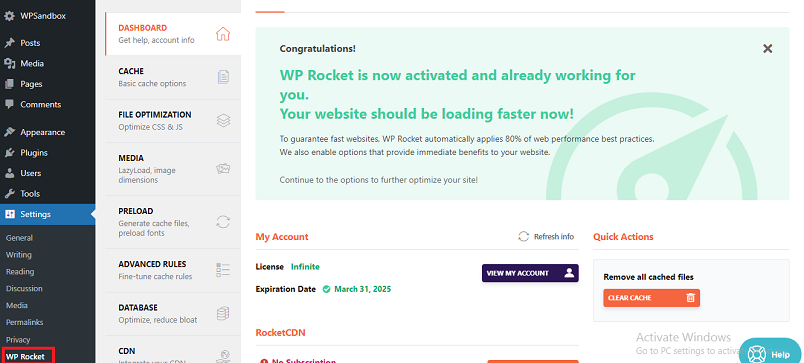
Apache 서버 사용자의 경우 WP Rocket은 GZIP 압축을 자동으로 활성화합니다. 따라서 수동으로 옵션을 허용할 필요가 없습니다.
1.2 WP 슈퍼 캐시
WP Super Cache를 사용하여 WordPress에서 GZIP 압축을 활성화하는 단계를 따르세요.
- 먼저 관리 대시보드 » 플러그인 » 새로 추가 로 이동하세요.
- WP 슈퍼 캐시 검색
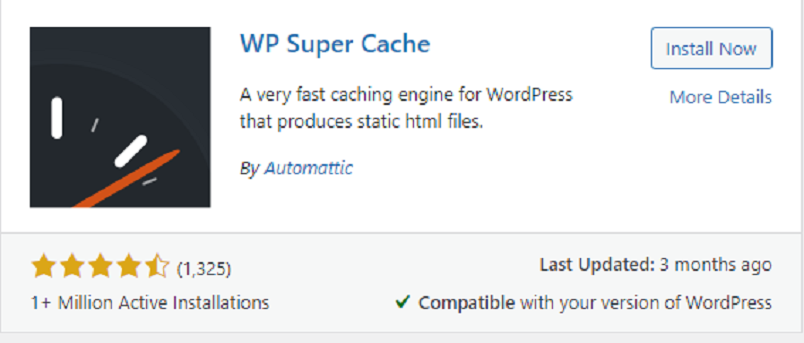
- 이제 플러그인을 설치하고 활성화하십시오.
활성화 후 ' 설정' 섹션에서 이 플러그인을 찾을 수 있습니다.
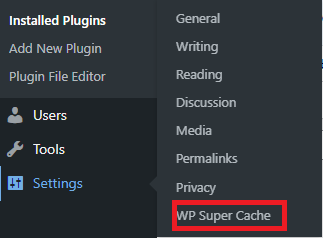
- 이제 "고급" 탭을 클릭하십시오.

- “페이지를 압축하여 방문자에게 더 빨리 제공되도록”을 찾아 확인하십시오.
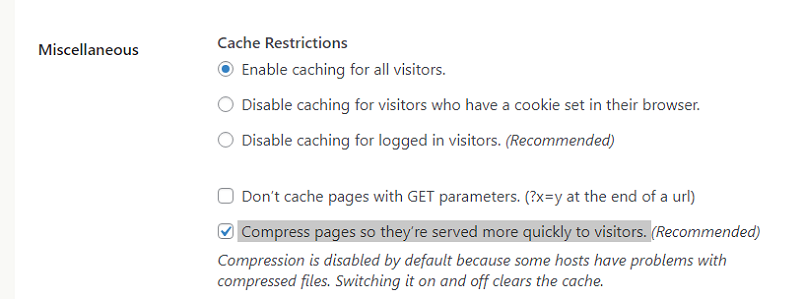
- 변경 사항을 저장하려면 "상태 업데이트" 버튼을 클릭하세요.
그 후에는 웹 사이트에서 압축이 활성화됩니다. 먼저 캐시를 지워야 합니다.
1.3 W3 총 캐시
W3 Total Cache는 WordPress에서 GZIP 압축을 활성화하는 또 다른 좋은 플러그인입니다. 먼저 이전 플러그인과 마찬가지로 플러그인을 설치하고 활성화하세요.
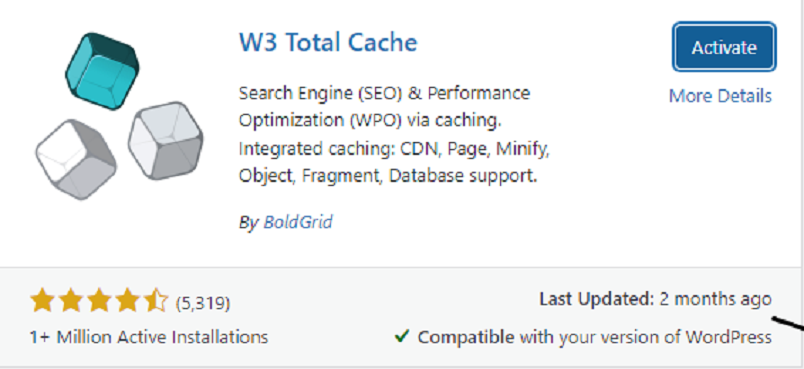

이제 WordPress 대시보드의 성능 » 일반 설정 페이지로 이동하세요.
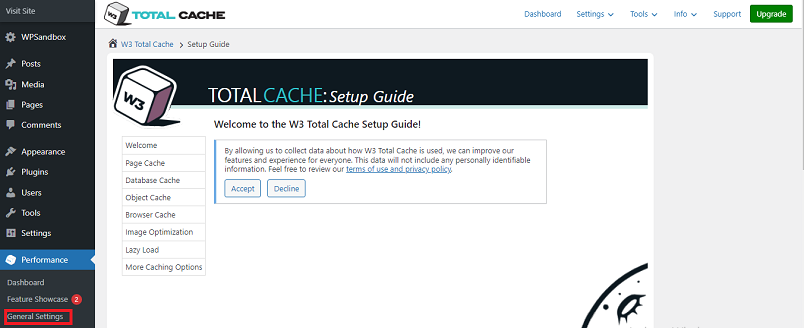
이제 아래로 스크롤하여 브라우저 캐시 활성화 상자를 확인하십시오.
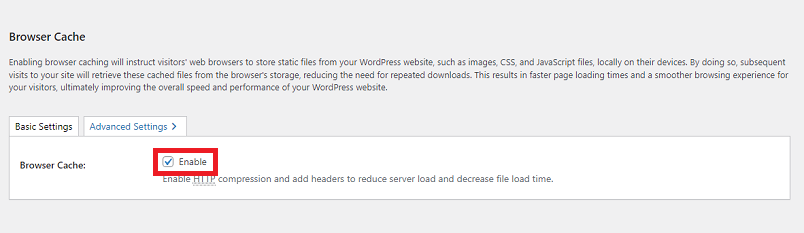
변경 후 " 설정 저장" 버튼을 클릭하세요.
2. WordPress에서 GZIP 압축을 활성화하도록 .htaccess 파일 편집
Apache를 웹 호스트로 사용하고 GZIP 압축을 활성화하려면 .htaccess 파일을 편집해야 합니다. FTP(파일 전송 프로토콜)를 통해 WordPress 설치의 루트 디렉터리에서 이 파일을 찾을 수 있습니다. .htaccess 파일을 편집하여 WordPress에서 GZIP 압축을 활성화하는 단계를 따르세요.
- 먼저 WordPress 루트 디렉토리로 이동하여 .htaccess 파일을 찾으세요.
- 그러나 GZIP 압축 프로세스 전에 .htaccess 파일을 컴퓨터에 백업하거나 FTP 클라이언트를 통해 다운로드하세요. 끔찍한 일이 발생하면 데이터가 저장됩니다.
- 이제 텍스트 편집기에서 .htaccess 파일을 엽니다. 추가로 두 개의 Apache 모드를 사용하여 GZIP 압축을 활성화할 수 있습니다. 그러나 mod_deflate는 널리 사용되며 최상의 옵션입니다.
- mod_deflate를 활성화하려면 .htaccess 파일 끝에 다음 코드를 추가하세요.
<IfModule mod_deflate.c> AddOutputFilterByType DEFLATE 텍스트/일반 AddOutputFilterByType DEFLATE text/html AddOutputFilterByType DEFLATE 텍스트/xml AddOutputFilterByType DEFLATE 텍스트/CSS AddOutputFilterByType DEFLATE 애플리케이션/xml AddOutputFilterByType DEFLATE 애플리케이션/xhtml+xml AddOutputFilterByType DEFLATE 애플리케이션/rss+xml AddOutputFilterByType DEFLATE 애플리케이션/자바스크립트 AddOutputFilterByType DEFLATE 애플리케이션/x-javascript </If모듈>
- 대신 mod_gzip을 활성화하려면 다음 코드를 추가하세요.
<ifModule mod_gzip.c> mod_gzip_on 예 mod_gzip_dechunk 예 mod_gzip_item_include 파일 \.(html?|txt|css|js|php|pl)$ mod_gzip_item_include 핸들러 ^cgi-script$ mod_gzip_item_include mime ^text/.* mod_gzip_item_include mime ^application/x-javascript.* mod_gzip_item_exclude mime ^image/.* mod_gzip_item_exclude rspheader ^Content-Encoding:.*gzip.* </if모듈> <ifModule mod_deflate.c> <filesMatch "\.(js|css)$"> SetOutputFilter DEFLATE </filesMatch> </if모듈>
- GZIP 압축 테스트 도구를 사용하여 GZIP 압축이 활성화되어 있는지 테스트합니다.
캐싱 플러그인을 사용하는 경우 테스트하기 전에 캐시를 지워야 합니다.
Nginx에 대해 GZIP 압축 활성화
Nginx를 사용하는 웹사이트에 대해 GZIP 압축을 활성화하는 코드 조각이 있습니다. 일반적으로 사이트의 nginx.conf 파일의 "http" 섹션에 코드 조각을 추가해야 합니다.
서버 {
압축을 푼다;
gzip_types 텍스트/일반 애플리케이션/xml;
gzip_proxied no-cache no-store 개인 만료 인증;
gzip_min_length 1000;
...
}코드를 수정한 후 NGNIX를 다시 시작하세요.
GZIP 압축을 확인하는 방법은 무엇입니까?
GZIP 파일 전송에는 두 가지가 필요합니다. 웹 브라우저는 브라우저 요청에 Accept-Encoding HTTP 헤더를 포함시켜 GZIP 압축 파일을 허용한다고 서버에 알립니다. 대부분의 브라우저는 기본적으로 이 헤더를 사용합니다.
Accept-Encoding: gzip, deflate
둘째, 웹 서버는 이 헤더를 검사하고 요청된 파일을 압축할지 여부를 결정합니다. 파일이 GZIP으로 압축된 경우 서버는 응답에 다음 헤더를 추가합니다.
콘텐츠 인코딩: gzip
온라인 GZIP 압축 테스트
GZIP 압축이 활성화되어 있는지 확인할 수 있는 웹사이트가 많습니다. 인기 있는 웹사이트 중 일부는 다음과 같습니다:
- 속도의 선물
- 사이트체커
- SmallSEO도구
- SEO 사이트 점검
이 튜토리얼에서는 Gift of Speed를 사용하겠습니다. 먼저 해당 필드에 웹사이트 URL을 입력하고 테스트를 시작하세요.
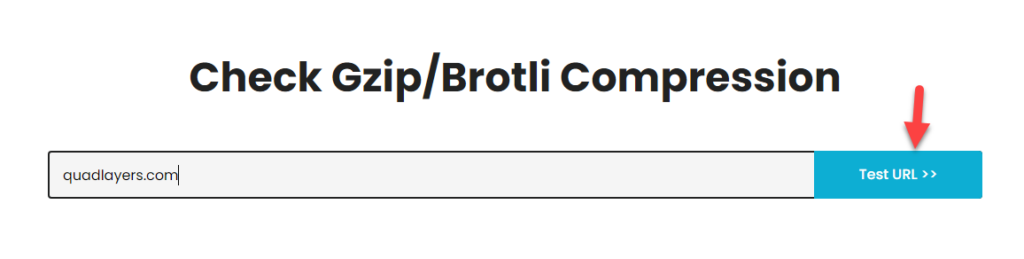
플랫폼은 몇 초 내에 최종 결과를 보여줍니다.
' 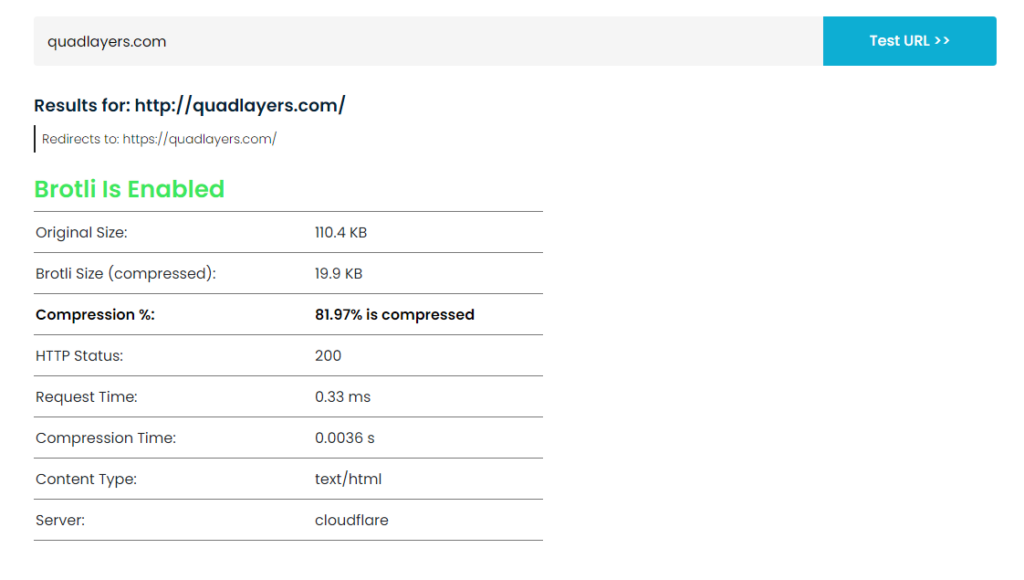
보시다시피 우리는 테스트를 통과했습니다. 원하는 도구를 사용하여 GZIP 압축을 검증할 수 있습니다.
결론
우리는 WordPress 웹사이트를 최적화하고 페이지 로드 시간을 단축하기 위해 다양한 방법을 시도했습니다. WordPress GZIP 압축은 웹사이트를 최적화하는 가장 좋고 쉬운 방법 중 하나입니다. 이 기사에서는 WordPress에서 GZIP 압축을 활성화하기 위해 세 가지 플러그인과 수동 프로세스를 사용했습니다. 그러나 플러그인은 한 번의 클릭으로 GZIP 압축을 활성화하는 가장 쉬운 방법입니다.
WordPress에서 GZIP 압축을 활성화하기 위해 다음 방법 중 하나를 사용합니까?
그렇다면 어떤 방법을 사용합니까?
아래 댓글 섹션에 알려주십시오.
웹사이트를 최적화하고, 속도를 높이고, 순위를 매기는 여러 가지 다른 방법이 있습니다. 다음 기사에서 이에 대해 다루었습니다.
- WP 가장 빠른 캐시를 설정하는 방법(초보자 안내서)
- WordPress에서 디렉토리 검색을 비활성화하는 방법
- 사이트 속도를 높이는 WordPress용 최고의 캐싱 플러그인
